电脑无声了
提问者:sunshine_逝 | 浏览 次 | 提问时间:2021-09-07 | 回答数量:3
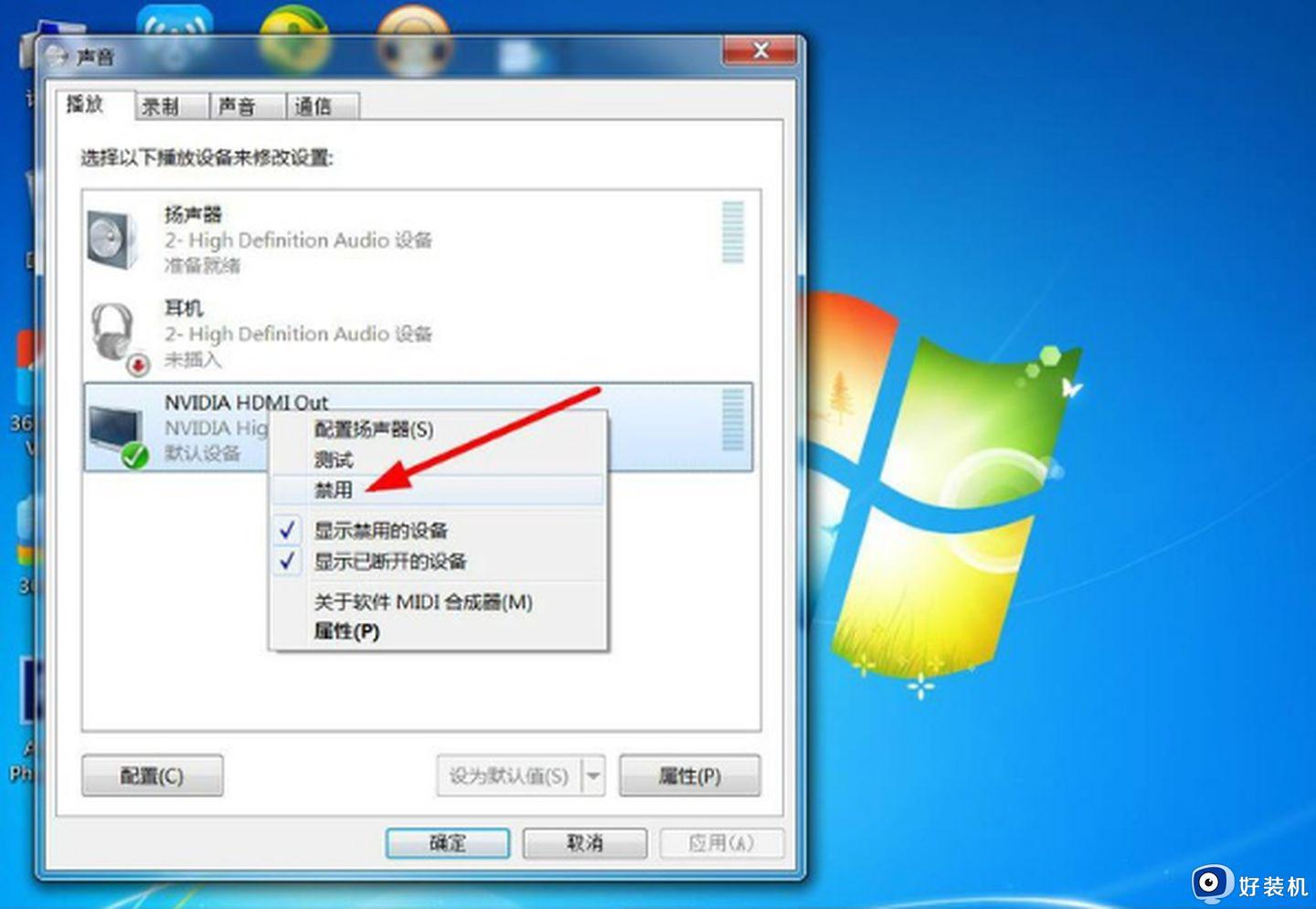 修理电脑时除了环绕电脑的另加发音外,其余都不发音
修理电脑时除了环绕电脑的另加发音外,其余都不发音
已有3条答案
卧槽你麻bi
回答数:30 | 被采纳数:6
如果故障依旧,还原系统或重装。Win7810还原系统,右击计算机选属性,在右侧选系统保护,系统还原,按步骤做就是了。如果有还原软件,也可以还原修复。驱动有随电脑自带的,有官方网站下载的,软件有360驱动大师、驱动精灵、驱动人生、鲁大师等软件(安装驱动尽量按顺序安装)。
原因一:声卡驱动出现错误
主要原因:声卡驱动程序被禁用,声卡驱动程序被损坏,或者安装了不被支持的设备驱动程序,都是导致电脑没声音了的主要原因。
解决方案:点击“控制面板”中的“设备管理器”,看看“声音、视频和游戏控制器”中的声卡项中的小喇叭上有没有一个“X”,有“X”代表声卡被禁用,选中声卡项并按工具栏的“启用”按钮即可。如果“声音、视频和游戏控制器”前有“!”或“?”,就说明声卡驱动程序损坏,只需重新安装声卡驱动程序即可。
原因二:音量没打开
主要原因:大家应该都知道音量可以通过桌面右下角的“小喇叭”来调节,如果将音量设置为静音,或者控制到最小,就会让电脑没有声音了。
解决方案:点击系统右下角里的喇叭图标,先确认是否已开启音量,将声音调到适宜大小。如果右下角的“小喇叭”图标也不见了,就进入“控制面板”,双击“声音和音频设备”项,在弹出的“声音和音频设备属性”窗口中,选择“音量”页面,再把音量调节滑块调到合适的位置,并在“将音量调节图标放入任务栏”前打上钩,确定并退出即可。
1152954308李俊
回答数:176 | 被采纳数:119
king大灰狠丶
回答数:77 | 被采纳数:79
2、试试下面方法:
开始/运行/输入regedit,打开注册表编辑器,找到[HKEY_CURRENT_USER\Control Panel\Sound]分支,把子键Beep的键值由“No”改为“yes”即可。
3、打开控制面板/声音、语言和音频设备/声音和音频设备/声音/在声音方案的下拉列表中选择“Windows默认”设置后,按应用确定即可。
4、如果故障依旧,请你用系统自带的系统还原,还原到你没有出现这次故障的时候修复(如果正常模式恢复失败,请开机按F8进入到安全模式中使用系统还原)。
电脑无声
1、开机按F8不动到高级选项出现在松手,选“最近一次的正确配置”回车修复。
2、简单的办法可以用系统自带的系统还原,还原到你没有出现这次故障的时候修复(或用还原软件还原系统)。
3、如果故障依旧,请重装声卡驱动。
使用系统自带的系统还原的方法:
系统自带的系统还原:“开始”/“程序”/“附件”/“系统工具”/“系统还原”,点选“恢复我的计算机到一个较早的时间”,按下一步,你会看到日期页面有深色的日期,那就是还原点,你选择后,点击下一步还原。
电脑无声故障排除方法如下:
(1) 首先检查任务栏右侧有无“小喇叭”。如果有,则声卡正常,故障原因可能是系统声音太小,或设置了静音,或音箱故障所致。可以继续通过耳机检查是否有声音输出,如果有,则是音箱的故障。
(2) 如果任务栏右侧无“小喇叭”,接着单击“控制面板/声音和音频设备”命令,打开“声音和音频设备属性”对话框,并在此对话框中单击“声音”选项卡,然后在“程序事件”栏中单击其中一个程序事件(如程序出错),再选一个声音种类,然后看右边的“预览”按钮是否为黑色。如果为黑色,则声卡正常,故障原因可能是系统音量太小,或设置了静音,或音箱故障。
(3) 如果“声音”选项卡中的“预览”按钮为灰色,接着单击“控制面板/系统属性/硬件/设备管理器”命令,查看“设备管理器”窗口中有无黄色“?”的选项。
(4) 如果有黄色“?”,看选项是否为声卡设备选项(声卡设备选项中通常有“Audio”或“Sound”等关键词)。如果是声卡设备的选项,则表明声卡驱动没有安装,重新安装声卡驱动程序,无声问题即可解决。
(5) 如果有黄色“?”的选项不是指声卡设备,或没有黄色“?”的选项,那么看声音、视频和游戏控制器选项卡下有无黄色“!”的选项。
(6) 如果有黄色“!”,则可能是声卡驱动不匹配,或声卡老化所致。接着删除带“!”选项,重新安装声卡驱动即可。
(7) 如果“设备管理器”窗口中没有声卡选项,且声卡是集成声卡,接着重启电脑,进入BIOS程序。然后检查BIOS中周边设备选项是否设置为“Disabled”,如果是,将其更改为“Enable”即可。如果此项设置我“Enable”,则可能是主板声卡电路损坏,维修声卡电路即可。
(8) 如果声卡不是集成声卡,接着打开机箱,检查声卡是否安装好。如果没有安装好,重新安装后,开机测试即可;如果声卡已经安装好,接着将声卡拆下,然后清理主板声卡插槽及声卡上面的灰尘(特别要检查金手指是否有霉点等),清洁后,再重新安装好,一般故障即可排除。
(9) 如果声卡还不正常,则是声卡有问题,用替换法检查声卡是否损坏或与主板不兼容。如果声卡损坏或与主板不兼容,更换声卡即可。
(10) 声卡驱动下载
http://so.mydrivers/drivers.aspx?q=AC97&classtype=6
万能声卡下载地址:
http://www.***/soft8.php?page=1&word=%C9%F9%BF%A8%CD%F2%C4%DC%C7%FD%B6%AF&by=name&site=all
如果需要安装驱动,建议安装驱动精灵2008 ,安装之后,使用其自动更新驱动功能,它会自动下载并安装最新版本驱动,包括,声卡、显卡、网卡、USB等,这是驱动的总汇。
下载安装后,打开驱动精灵,会自动检测你电脑的硬件信息,检测完毕后,点击“驱动更新”按钮,切换界面,然后点击“自动安装”,再点击右下角的“开始更新”按钮。
驱动精灵2009 B1
http://www.onlinedown/soft/3450.htm
驱动人生 2008正式版
下载网址:http://www.onlinedown/soft/72419.htm
超级兔子也有更新驱动的功能。
下载地址:http://www.skycn/soft/2993.html
相关问题
解决方法
-
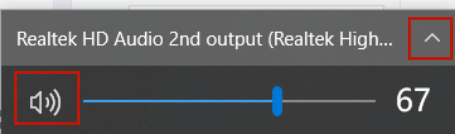
windows10无声音什么原因 windows10无声音多种解决方法
windows10电脑无声音很多事情都干不了,比如听不了歌,看视频影响体验,这是一个让人头疼的事情。然而造成windows10系统无声音的原因很多,想要彻底解决此问题,快来阅读下文教程内容。
-

win11扬声器没声音怎么办 更新win11后扬声器无声音修复方法
随着微软推出win11正式版系统之后,一些用户电脑也都陆续接收到了微软官方发送的升级推送通知,许多用户也都开始迫不及待的进行更新win11系统,可是系统更新之后,却遇到了扬声器没声音的情况,对此win11扬声器没声音怎么办呢?今天小编就来告诉大家更新win11后扬声器无声音修复方法。
-
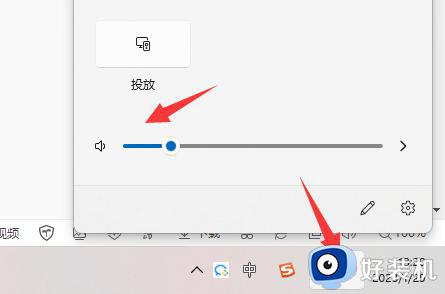
win11无声音,驱动正常怎么办 win11声卡驱动正常没声音如何处理
有不少用户在使用win11系统的时候,发现电脑无声音,可是检查了一下之后发现驱动正常,很多人就不知道该怎么办了,经过分析可能是没有打开声音或者声音播放设备出现故障等引起,有遇到一样情况的用户们可以跟着笔者一起来看看win11声卡驱动正常没声音的详细处理方法。
-
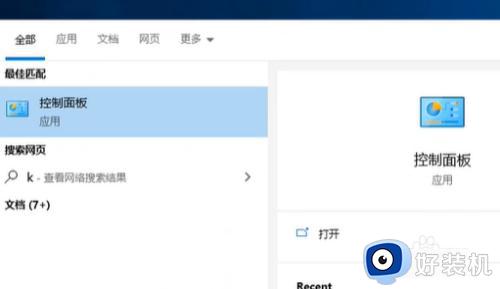
大家对耳机应该都很熟悉吧,经常会用来听歌或者追剧,但是使用时间久了也是无法避免会遇到一些问题,比如近日有用户就遇到了电脑耳机没声音的情况,很多人不知道该怎么设置,可能是前面板插孔被禁用等原因引起,本教程将给大家带来电脑耳机无声音的详细处理方法。
-
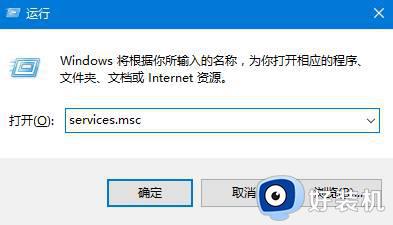
很多用户在日常操作最新版win10系统的过程中,对于系统中播放的视频或者应用大多会将声音外放,不过近日有用户反映自己win10电脑中声音外放没有了,同时声音图标显示无法找到输出设备声音,面对这种情况应该怎么处理呢?这里小编就来告诉大家win10声音无法找到输出设备声音处理方法。
最新其他问答
- 1 笔记本可以连接两个显示器同时显示吗
- 2 加个硬盘需要重装系统吗
- 3 c盘文件复制到d盘可以删了吗
- 4 投影仪需要hdmi线吗
- 5 word文档是wps吗
- 6 c盘是桌面吗
- 7 笔记本鼠标一直插着好吗
- 8 d盘能格式化吗
- 9 笔记本关机了要拔掉电源吗
- 10 csgo必须用steam吗
热门问答
- 1 笔记本可以连接两个显示器同时显示吗
- 2 加个硬盘需要重装系统吗
- 3 c盘文件复制到d盘可以删了吗
- 4 dvd驱动器win10x64可以删除吗
- 5 投影仪需要hdmi线吗
- 6 win7必须用mbr分区吗
- 7 word文档是wps吗
- 8 c盘是桌面吗
- 9 笔记本鼠标一直插着好吗
- 10 d盘能格式化吗
